修改系统默认启动硬盘详解(系统硬盘的优先权)
1、在计算机开机时,无法进行系统启动。提示:"NTKDR is missing"或"DISK BOOT FAILURE.........."等
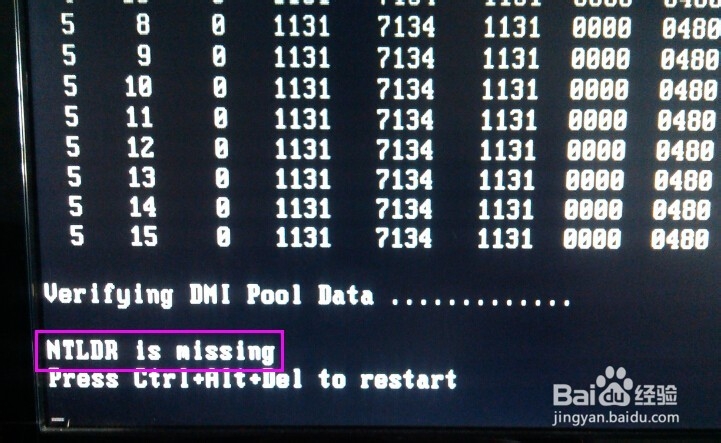
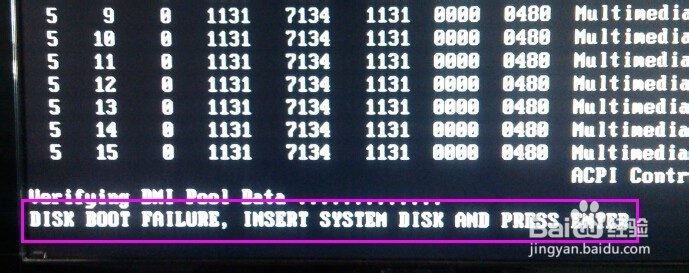
2、开机是查看BOOT MENU启动键(根据主板不同此键也有所不同大部分是F12),开机时长按该键进入BOOT MENU。
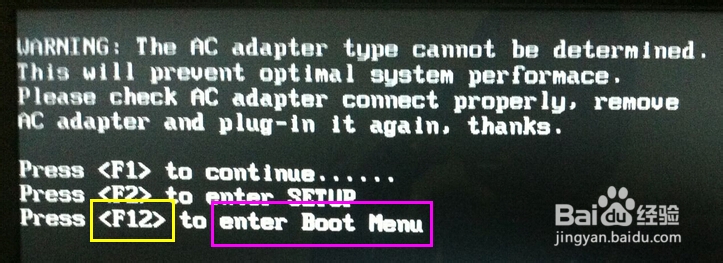
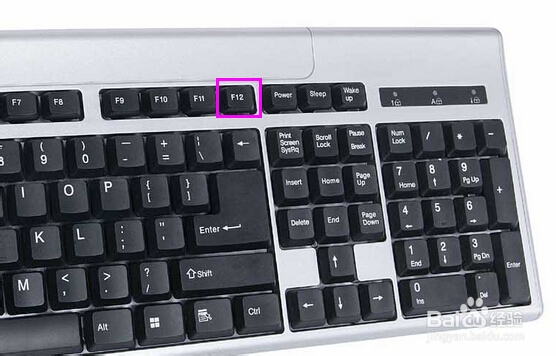
3、通过上下键调整到"Hard Disk",回车。
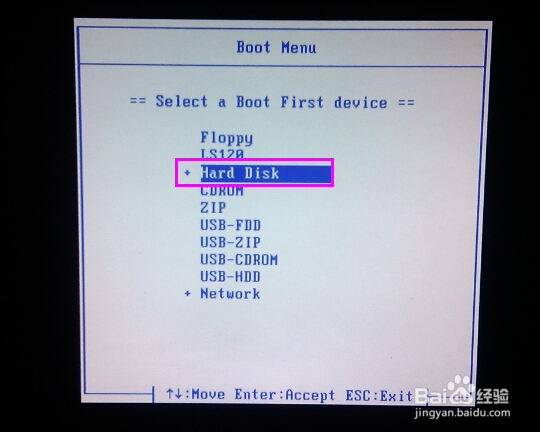
4、可以看到本机所有的硬盘(此计算机有三块硬盘),通过上下键调整到其他硬盘(系统所在硬盘)后回车,系统正常启动了。
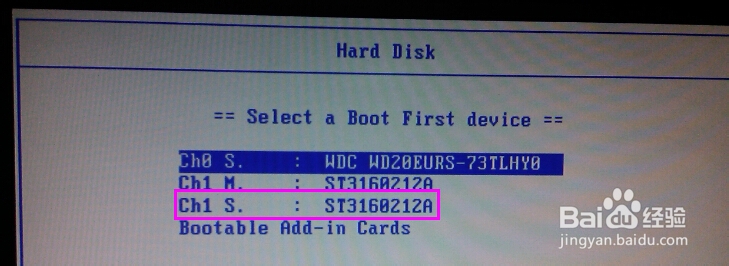
5、这种情况就是系统默认的启动硬盘不是系统所在的硬盘,该问题可以使用本方法解决。
1、开机时长按BIOS启动键。(不同的主板BIOS启动键不一样,最常见的就是Delete/Del键,但有些主板会使用Esc、F2等键)
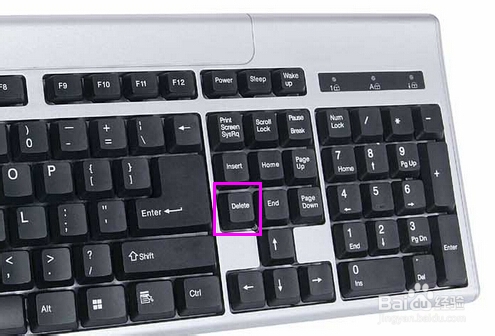
2、进入BIOS后通过上下键调整到“Advanced Bios Features”回车。

3、找到“Hard Disk Boot Priority”回车。
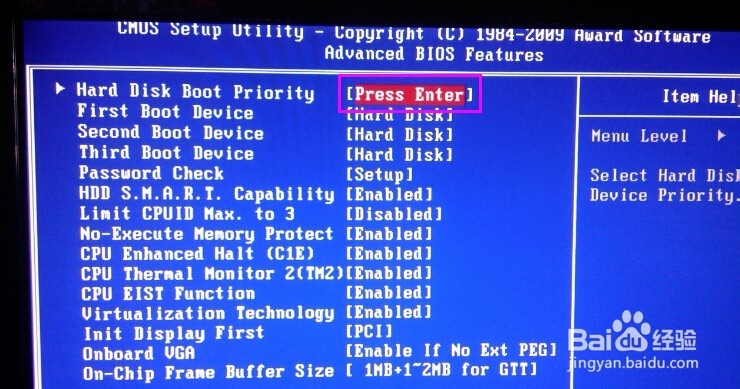
4、此处又看到了本计算机的所有硬盘,而此处的第一个硬盘不是系统所在的硬盘。
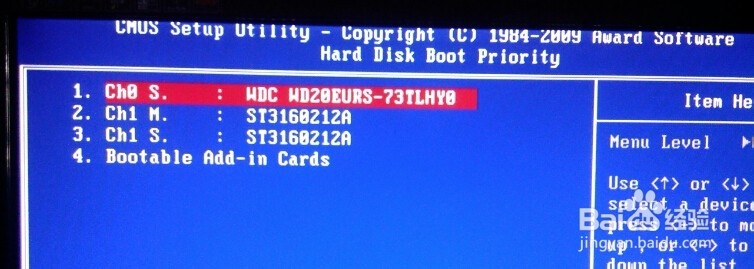
5、通过数字小键盘上的"+、-"键,将系统所在硬盘调整到第一个后,按F10保存设置。

6、重新启动系统,你会发现系统正常启动了。
声明:本网站引用、摘录或转载内容仅供网站访问者交流或参考,不代表本站立场,如存在版权或非法内容,请联系站长删除,联系邮箱:site.kefu@qq.com。
阅读量:57
阅读量:52
阅读量:96
阅读量:86
阅读量:67